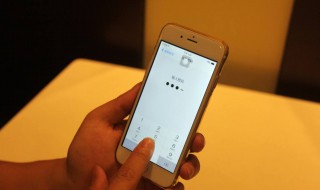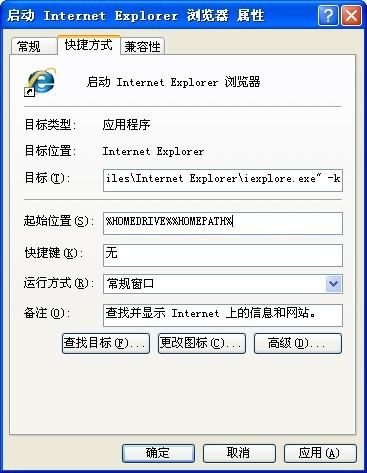
什么是"Kiosk"模式?
在IE6浏览器中微软就已经引入了Kiosk模式,通俗的说就是完完全全的全屏,该模式不同于F11全屏,无地址栏,无windows状态栏等,只显示网页内容和滚动条。
因为Kiosk模式下只能使用快捷键进行操作,所以普通用户平时很少会使用该模式。不过随着平板触摸设备的流行,全屏浏览也将会变得越来越多,Windows 8系统中内置的Metro风格的IE10差不多成全屏模式,这可以将更多的空间留给网站内容,也符合微软提出网站内容才是浏览器主角的概念。
不过Kiosk模式在商业上却被广泛使用,常于公共电脑或者嵌入系统,比如ATM机、自动服务机之类的系统了,其实他们很多都只是一个浏览器,虽然用Alt+Tab组合键就可以随意切换,但是一般的Kiosk系统不会给你这样的键盘滴。
如何打开IE浏览器的"Kiosk"模式?
运行(Win+R键)输入C:Program FilesInternet Exploreriexplore.exe -k回车。就这么简单,赶快动手试试。
如果您需要设置IE浏览器默认便启动Kiosk模式,可以在IE快捷方式上单击右键——选择属性——在目标一栏中,在路径地址后面加上 -k 即可。如下图:
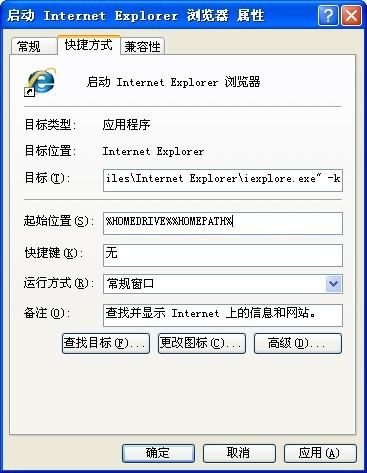
要退出运行Kiosk模式的IE浏览器,请按 ALT+F4 组合键。
Kiosk 模式的键盘快捷方式
键组合 功能
CTRL+A 全选(编辑)
CTRL+B 整理收藏夹
CTRL+C 复制(编辑)
CTRL+F 查找(在当前页中)
CTRL+H 查看“历史”文件夹
CTRL+L 打开“位置”对话框
CTRL+N 新建窗口(以非 Kiosk 模式打开)
CTRL+O 打开“位置”对话框(同 CTRL+L 组合键),然后便可输入网址
CTRL+P 打印
CTRL+R 刷新
CTRL+S 保存
CTRL+V 粘贴(编辑)
CTRL+W 关闭(同 ALT+F4 组合键)
CTRL+X 剪切(编辑)
ALT+F4 关闭
ALT+左箭头 后退
ALT+右箭头 前进
ESC 停止
F5 刷新